Criar ou editar painéis de aplicativos baseados em modelo
Painéis são coleções de gráficos relacionados a tabelas do Microsoft Dataverse.
Há dois tipos de painéis: painéis de usuário e painéis de sistema. O usuário de um aplicativo pode criar um painel visível apenas para ele nas áreas do aplicativo em que tem privilégios.
Um administrador ou personalizador cria ou personaliza painéis do sistema que, quando publicados, são visíveis a todos os usuários do aplicativo. Um usuário pode optar por definir o painel de usuário como padrão e substituir o painel do sistema.
Interatividade do painel
Os painéis podem ser padrão ou interativos.
Os painéis padrão dão suporte à adição de um ou mais componentes não relacionados, como gráficos ou listas.
Painéis interativos fornecem a capacidade para os usuários agirem em uma linha específica diretamente do painel. Este artigo destaca os painéis de sistema padrão. Para obter informações sobre painéis interativos, consulte Configurar painéis de experiência interativa de aplicativos baseados em modelo.
Crie um novo painel padrão
Entre no Power Apps.
Selecione Soluções no painel de navegação esquerdo e abra a solução necessária. Se o item não estiver no painel lateral, selecione …Mais e selecione o item desejado.
Na barra de ferramentas, selecione Novo, Painel e escolha um dos seguintes layouts:
- Visão geral de 2 colunas
- Visão geral de 3 colunas
- Visão geral de 3 colunas (largura variável)
- Visão geral de 4 colunas
- Power BI Embedded
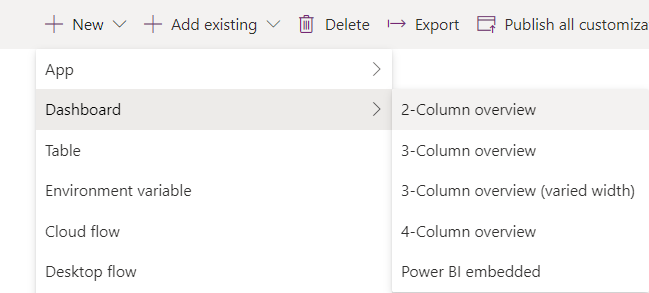
Na página Painel: novo, insira um nome para o painel.
Selecione uma das áreas de componente e, depois, o ícone para um gráfico ou uma lista.
Pode-se incluir até seis componentes em um painel.
Por exemplo, para adicionar um gráfico, selecione o ícone do gráfico no bloco da tela do painel em que o gráfico precisa aparecer. No diálogo Adicionar Componente, selecione valores para Tipo de Linha, Exibir e Gráfico. Selecione Adicionar para adicionar o gráfico ao painel. Para obter informações sobre como criar um gráfico, consulte Criar um gráfico do sistema de aplicativos baseados em modelo.
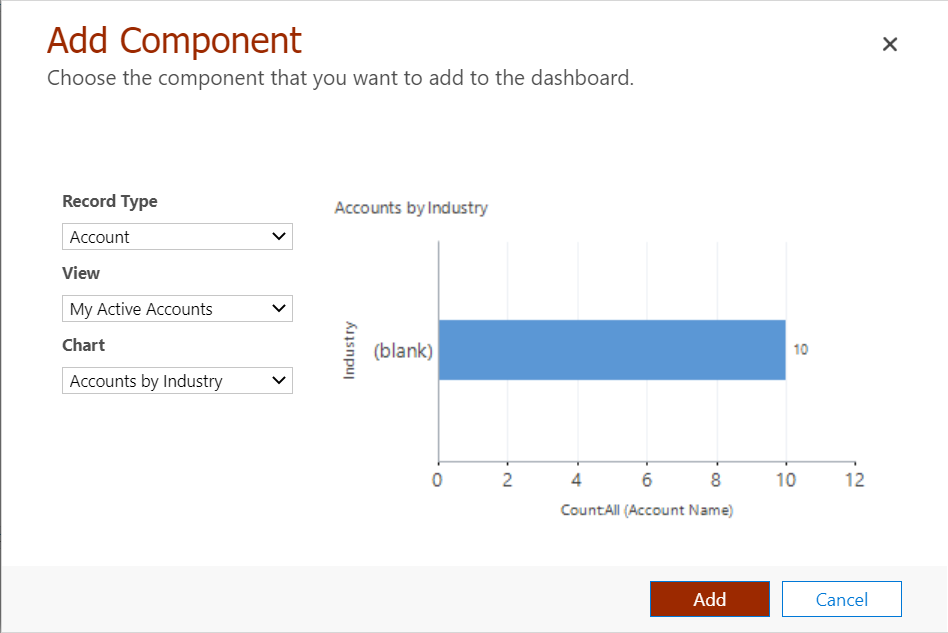
Observação
A opção Habilitar para dispositivos móveis na caixa de diálogo Propriedades do Painel só funciona com o cliente Web herdado. A propriedade não tem efeito na Interface Unificada, onde todos os painéis estão disponíveis no celular e no navegador.
Quando terminar de adicionar componentes ao painel, selecione Salvar e, depois, Fechar.
Na barra de ferramentas de soluções, selecione Publicar.
Editar um painel existente
Entre no Power Apps.
Selecione Soluções no painel de navegação esquerdo e abra a solução necessária. Se o item não estiver no painel lateral, selecione …Mais e selecione o item desejado.
Na lista de componentes de solução, abra o painel, selecione uma das áreas de componentes e, depois, clique em Editar Componente na barra de ferramentas.
Na caixa de diálogo Definir Propriedades, é possível fazer alterações em um gráfico ou lista como, por exemplo, mudar a tabela, exibição padrão ou adicionar um seletor de gráfico. Ao concluir, selecione OK.
Para obter mais informações sobre as propriedades de componentes do painel, confira Definir propriedades de um gráfico ou uma lista incluída em um painel.
Observação
A opção Disponível no telefone* na caixa de diálogo Definir Propriedades seção Disponibilidade somente trabalha com o cliente Web herdado. A propriedade não tem efeito na Interface Unificada, onde todos os painéis estão disponíveis no celular e no navegador.
Quando as alterações forem concluídas, selecione Salvar e, depois, Fechar.
Na barra de ferramentas de soluções, selecione Publicar.
Observação
As listas no designer de painel não exibem uma versão preliminar de dados.